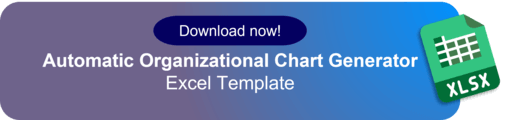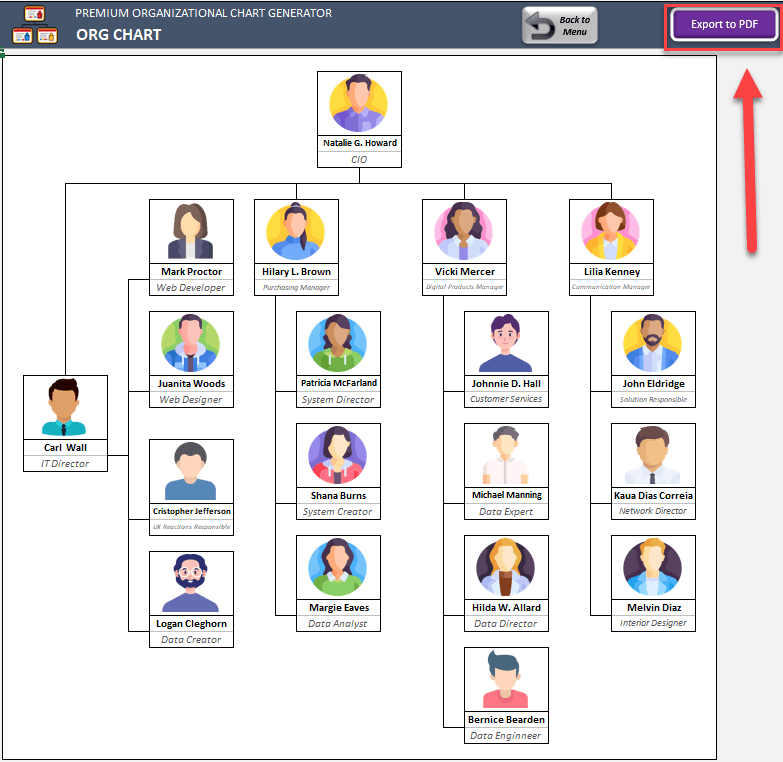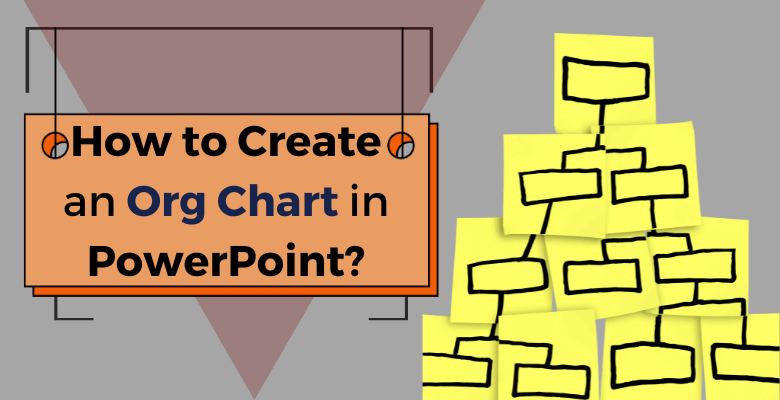
PowerPoint’te Organizasyon Şeması Nasıl Oluşturulur?
Organizasyon şeması oluşturmak, sıkça org şema olarak bilinir ve herhangi bir işletme veya organizasyonun önemli bir parçasıdır. Ancak, PowerPoint’te Organizasyon Şeması Nasıl Oluşturulur? Şirketin yapısını ve hiyerarşisini netleştirir, herkesin üstlerinin kimler olduğunu ve kime rapor verdiğini anlamasını sağlar. PowerPoint organizasyon şeması, görsel olarak çekici ve kullanışlı bir şema oluşturmanıza yardımcı olacak çeşitli araçlara sahip harika bir araçtır.
Aşağıdaki bölümlerde bir org şeması nasıl oluşturulur, nasıl yeni kutular eklenir, Excel org şeması nasıl PowerPoint’e eklenir, PowerPoint’te bir org şeması nasıl düzenlenir ve bir PDF org şemasını PowerPoint’e nasıl dönüştürürsünüz gibi konuları ele alacağız.
İçindekiler
1. PowerPoint’te Org Şeması Nasıl Oluşturulur?
2. Excel Org Şeması PowerPoint’e Nasıl Eklenir?
3. PowerPoint’te Org Şeması Nasıl Düzenlenir?
4. PDF Org Şemasını PowerPoint’e Nasıl Dönüştürürsünüz?
Organizasyon şeması oluşturmak, sıkça org şema olarak bilinir ve herhangi bir işletme veya organizasyonun önemli bir parçasıdır. Şirketin yapısını ve hiyerarşisini netleştirir, herkesin üstlerinin kimler olduğunu ve kime rapor verdiğini anlamasını sağlar. PowerPoint, bilgilendirici ve görsel olarak çekici şemalar oluşturmak için harika bir araçtır. Bir org şeması nasıl yapılır, yeni kutular nasıl eklenir, bir Excel org şeması nasıl eklenir, bir PowerPoint‘teki org şeması nasıl düzenlenir ve bir PDF nasıl PowerPoint‘e dönüştürülür, bu makalede ele alınmaktadır.
1. PowerPoint’te Org Şeması Nasıl Oluşturulur?
Bu talimatları takip ederseniz, PowerPoint’te bir org şeması oluşturmak hızlı ve karmaşık olmayan bir işlem olabilir. Ayrıntılara girmeden önce, org şemaları hakkında her şeyi öğrenmek için doğrudan öğretici videomuzu izleyebilirsiniz.
1.1. PowerPoint’te doğrudan org şeması oluşturma
Özetle, ppt’de bir org şeması oluşturmanın ana adımları şunlardır:
# Adım 1 – Akıllı Sanat Ekleme
# Adım 2 – Metin Ekleme
# Adım 3 – Şemayı Özelleştirme
# Adım 4 – Yeni kutular ekleme
Başlamak için PowerPoint’i açın ve yeni bir slayt ekleyin. Ardından, şeritten “Insert” menüsünden “SmartArt” seçin. Bu, “Hierarchy” ve ardından “Picture Organization Chart” stili seçebileceğiniz bir iletişim kutusu açacaktır. SmartArt’ı ekledikten sonra, her birine tıklayarak her kutuya çalışan adlarını ve pozisyonlarını ekleyerek bilgileri girebilirsiniz.
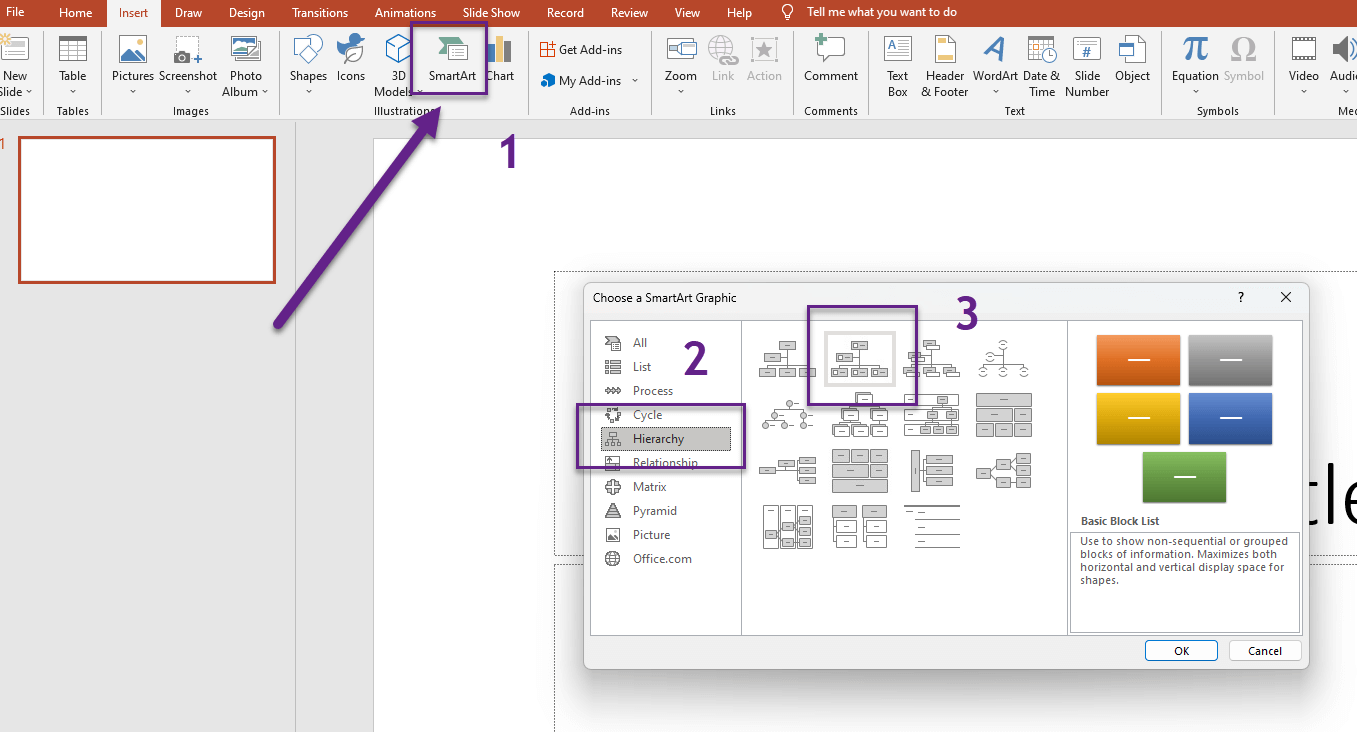
Sonrasında, ekstra kutular eklemek için SmartArt şeridindeki “Add Shape” düğmesine tıklamanız yeterlidir. Şemanın düzenini, renklerini, fontunu ve boyutunu değiştirebilirsiniz. Bunun için “SmartArt Araçları” sekmesine gidin, “Design” seçeneğini seçin ve düzen seçeneklerinden birini seçin. Renk şemasını değiştirebilirsiniz, “Change Colors” üzerine tıklayarak ve sunulan seçeneklerden yeni bir renk şeması seçerek.
Yeni kutular eklemeniz gerekiyorsa, SmartArt şeridindeki “Add Shape” düğmesine tıklayabilir ve yeni kutuyu nereye eklemek istediğinizi seçebilirsiniz. Son olarak, org şemanıza bir banner veya logo ekleyebilirsiniz. “Insert” sekmesine tıklayın, “Pictures” seçin ve eklemek istediğiniz resmi seçin. Bu kolay adımlarla çekici ve bilgilendirici bir org şeması oluşturabilirsiniz.
1.2. Excel Şablonu ile Org Şeması Oluşturma
Bunun yerine, Someka‘nın harika bir elektronik tablo şablonunu kullanarak sizi bu işlerin tümünden kurtarabiliriz. Excel’de bir org şeması tasarlayabilir ve PowerPoint (.ppt) olarak bir resim veya PDF olarak dışa aktarabilirsiniz.
Mevcut org şemanız, aşağıda görüldüğü gibi “Org Şeması Oluştur” ye tıkladıktan hemen sonra oluşturulur:
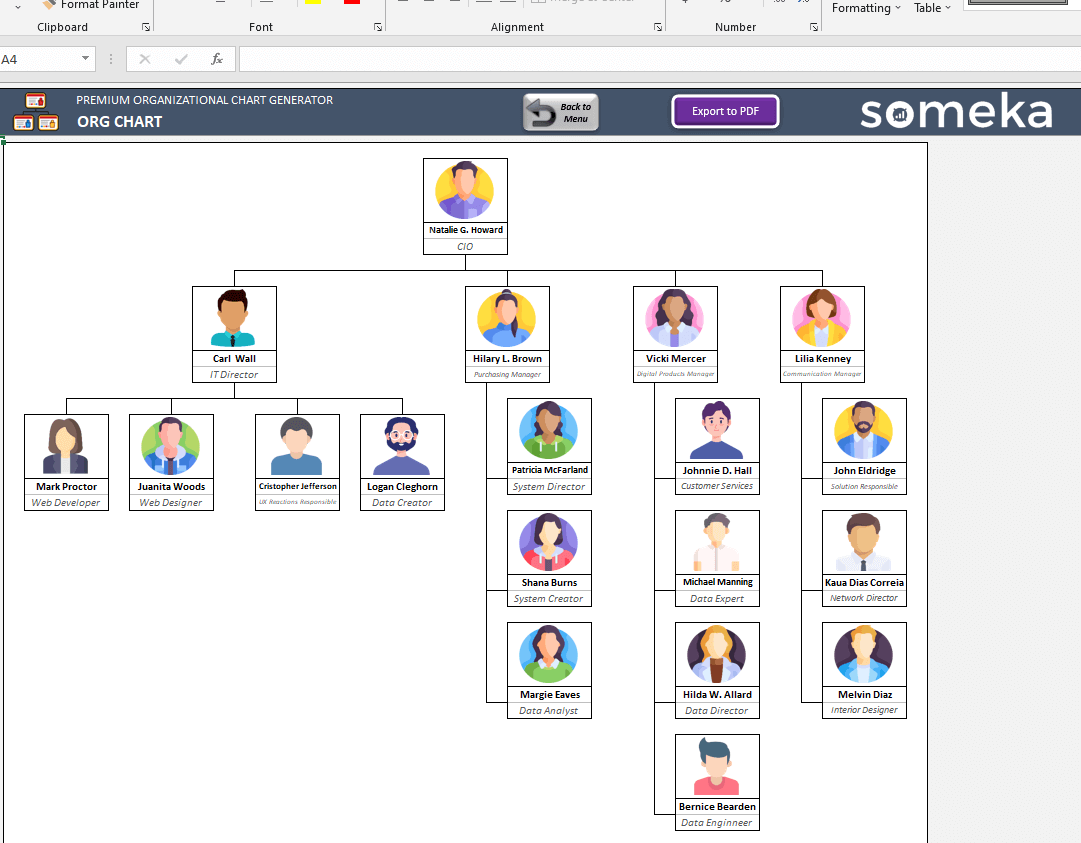
– Bu organizasyon şeması, Someka’nın Otomatik Org Şeması Oluşturucusu tarafından oluşturulmuştur –
2. Excel’de Oluşturulan Org Şemasını PowerPoint’e Nasıl Eklerim?
Bir Excel‘de var olan bir org şemanızı PowerPoint hiyerarşi şemasına eklemek istiyorsanız, bunu yapmanın iki yolu vardır. Şemayı statik bir resim olarak veya otomatik olarak güncellenebilen dinamik bir şema olarak ekleyebilirsiniz.
İlk olarak, Excel’de org şemanızı oluşturduğunuzda, bu şemayı pdf veya png/jpeg formatına dışa aktarabilir veya doğrudan bir ekran görüntüsü alabilirsiniz. Daha sonra yapmanız gereken tek şey, Insert > Pictures gidip ardından org şema resminizi seçmek.
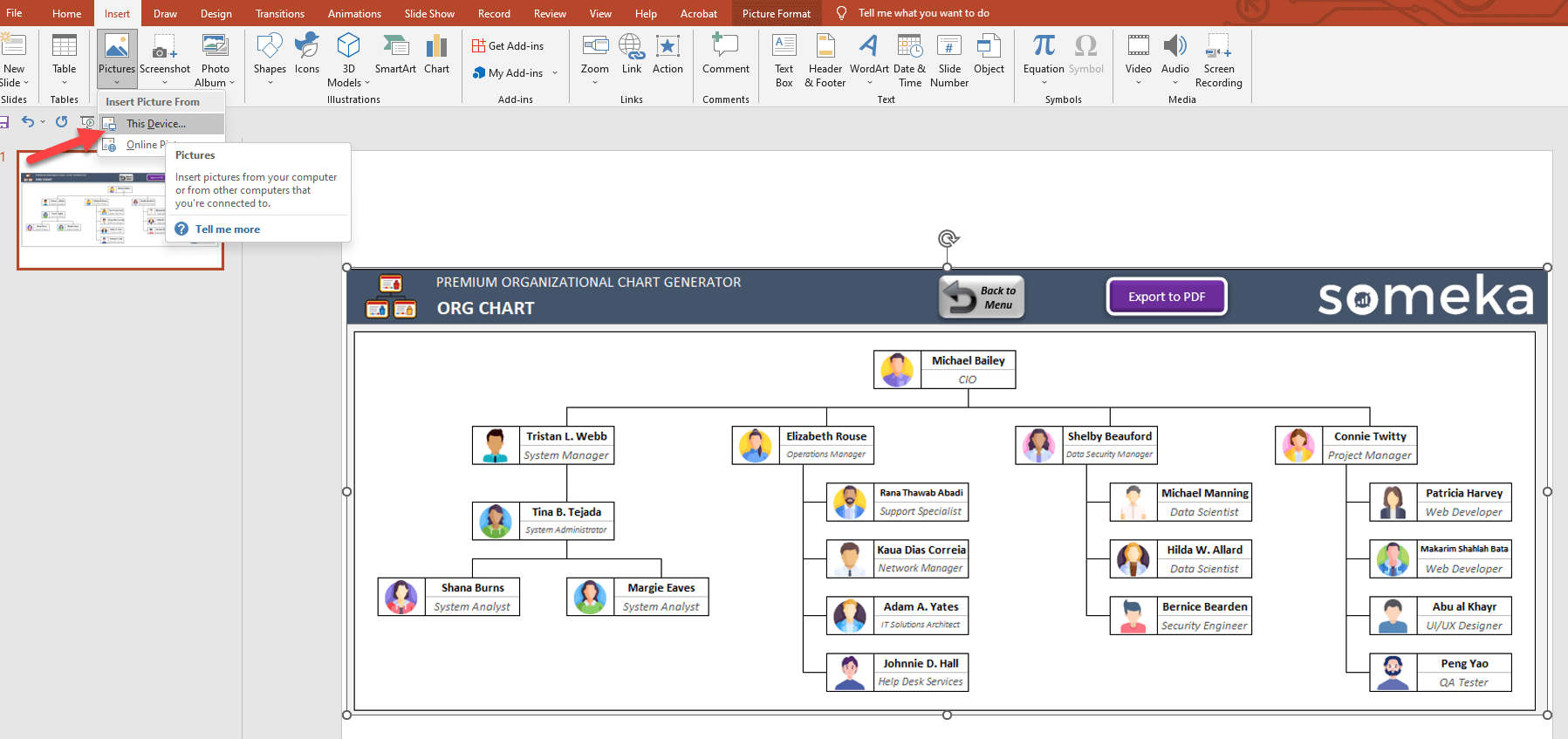
Başka bir yol, tüm org şemanızı seçmek ve ardından CTRL-V kısayol tuşu ile yapıştırmaktır. Bu şekilde kutularınız PowerPoint üzerinde düzenlenebilir olacaktır.
3. PowerPoint’te Organizasyon Şemasını Nasıl Düzenlerim?
Yukarıdaki adımlara ek olarak, org şemasını düzenlemek için “Text Pane” (Metin Bölmesi) adlı özelliği kullanabilirsiniz. Text Pane, org şemasını seçtiğinizde PowerPoint penceresinin sol tarafında görünür. Metin ve hiyerarşi düzenlemek için Text Pane’de bir şekli seçmek ve ardından gerektiğinde metin eklemek veya silmek yeterlidir. Şekli seçmek için Text Pane’deki bir şekle tıklayın ve ardından ihtiyaca göre metin yazın veya silin. Şekilleri hiyerarşide yukarı veya aşağı taşımak için yukarı ve aşağı okları da kullanabilirsiniz. Text Pane’deki değişiklikleri yaptıktan sonra, slayttaki org şeması otomatik olarak güncellenecektir. PowerPoint dosyasını kapatmadan önce değişikliklerinizi kaydetmeyi unutmayın.

Alternatif olarak, PowerPoint bölümünde açıkladığımız gibi, bu işlemi Someka Excel şablonu üzerinde kolayca yapabilirsiniz. Bilgileri düzenleyerek değişiklikleri ve olanakları sürekli olarak düzeltebilir ve biri org şemanıza bakanlara ipucu vermek için başka bilgiler ekleyebilirsiniz.
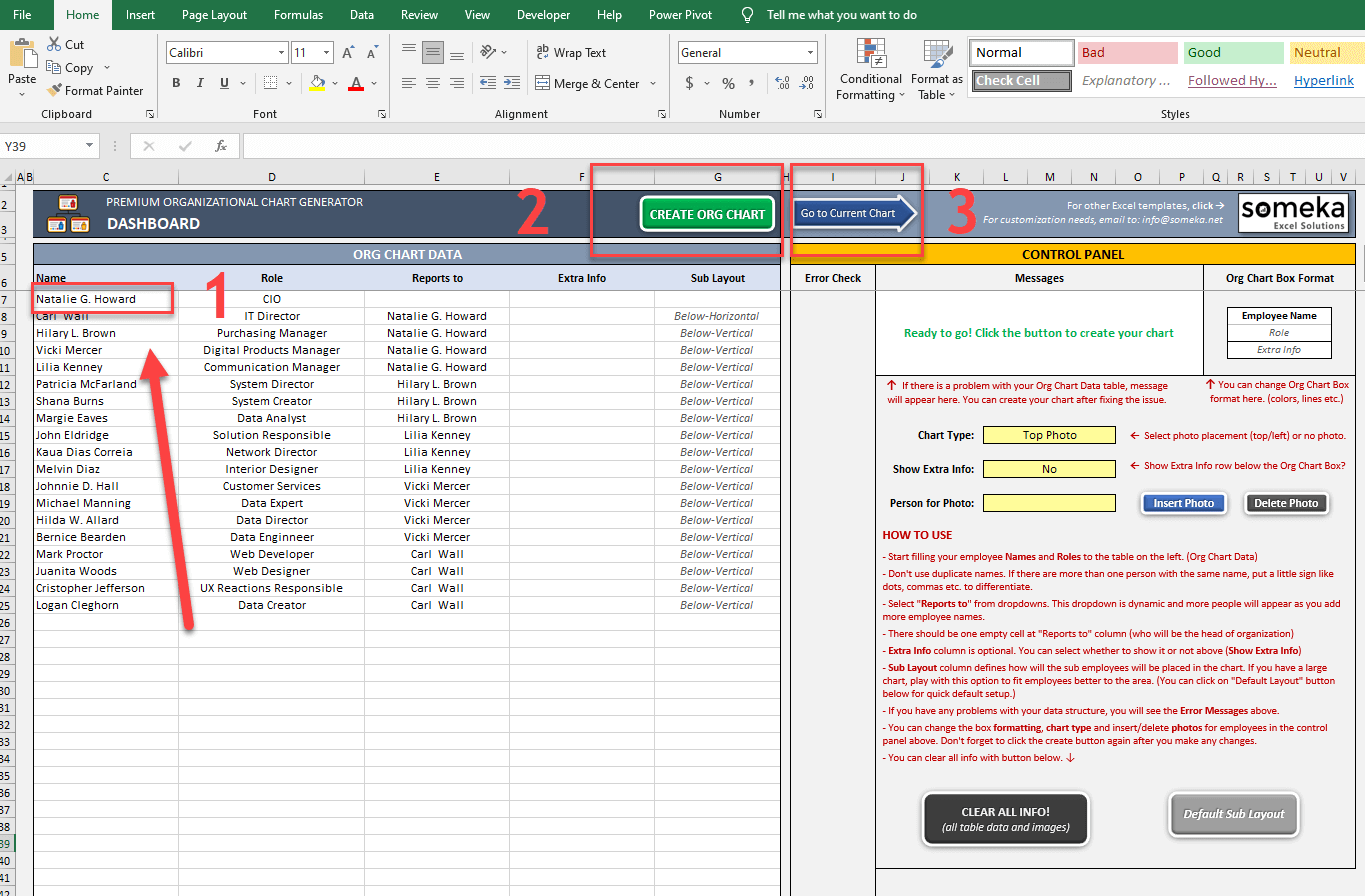
Sonuç olarak, Someka’nın elektronik tablo şablonu, verilerinizi kolayca güncellemenize ve düzenlemenize yardımcı olur.
4. PDF dosyasındaki kuruluş şemasını PowerPoint’e nasıl dönüştürürsünüz?
Bir PDF org şemasını PowerPoint’e dönüştürmek, mevcut bir org şemasını sununuzun içine dahil etmek için basit bir yoldur. Oluşturulan org şema resmi SmartArt olarak düzenlenemez. Bunun yerine, bir PDF org şemasını PowerPoint’e dahil etmek için üçüncü taraf bir PDF dönüştürücü uygulamasını kullanmanız gerekecektir.
Başlamak için PDF org şemasını bir PDF görüntüleyicide açın ve “Export” veya “Save As” işlevini kullanarak bir yüksek çözünürlüklü resim olarak, örneğin bir PNG veya JPEG dosyası olarak dışa aktarın. Org şemasını bir PowerPoint slaytına eklemek için sadece istediğiniz slayta gidin, “Insert” seçin ve org şema resim dosyasını seçin. Son olarak, resmi ihtiyaca göre yeniden boyutlandırabilir ve yeniden konumlandırabilirsiniz. Org şemada değişiklik yapmak için, orijinal PDF dosyasını güncelleyin ve tekrar dönüştürün.
Alternatif olarak, Someka’nın Excel Organizasyon Şeması Şablonu‘nu kullanabilirsiniz, bu şablon birkaç tıklamayla hızlı ve ayrıntılı çözümler sunar.
5. Sonuç
Bir organizasyon şeması oluşturmak, herhangi bir şirket veya organizasyon için hayati bir unsurdur ve PowerPoint, bilgilendirici ve görsel olarak çekici şemalar oluşturmak için mükemmel bir araçtır. PowerPoint ve Excel şema ekleme, yeni kutular ekleme ve düzenleme gibi hiyerarşi şemalarını kolayca oluşturmanıza yardımcı olmak için çeşitli özellikler sunar. Bu makale, PowerPoint’te organizasyon şeması nasıl yapılacağını, PowerPoint’e nasıl eklenileceğini, düz bir şekilde nasıl içe aktarılacağını ve PDF‘ye nasıl dönüştürüleceğini içermektedir. Bu şablonlar ve ipuçları kullanılarak, şirketiniz veya organizasyonunuz için iyi organize edilmiş ve bilgilendirici bir org şeması oluşturabilirsiniz.
Hala sorularınız varsa, Microsoft araçlarındaki org şemaları oluşturmayla ilgili daha fazla bilgi edinmek için Excel’de Org Şeması Nasıl Oluşturulur? hakkında öğretici bir video izleyebilirsiniz.
Çoğu kişi, gelişmiş özellikleri nedeniyle Google Slides org şeması yerine PowerPoint’i tercih eder. Açık hiyerarşi şemaları, bir organizasyondaki iletişimi ve verimliliği artırır.
Ve eğer Mac için Visio org şema diyagramlarına bir alternatif arıyorsanız, Someka’nın Excel’de Otomatik Org Şema Oluşturucu veya Org Şema Google Sheets Şablonu ile Mac’inizde organizasyon yapılarınızı oluşturabilirsiniz. Farklı araçlar için Mac için Visio alternatifleri sunuyoruz.
Someka her zaman işleriniz ve projeleriniz için nitelikli ve daha iyi çözümler sunar!
6. Sık Sorulan Sorular
1. PowerPoint’te Düz Bir Org Şeması Nasıl Yapılır?
Öncelikle, SmartArt grafiğini seçin ve Hiyerarşi altındaki Picture Organization Chart’ı seçin. Daha sonra her kutuya çalışan adlarını ve pozisyonlarını ekleyerek bilgileri girebilirsiniz. Ek kutular eklemek için SmartArt şeridindeki Add Shape düğmesini kullanabilirsiniz. Şemanın düzenini, renklerini, fontunu ve boyutunu değiştirebilirsiniz. Renk şemasını değiştirmek için SmartArt Araçları sekmesini kullanabilirsiniz.
2. Excel’de Org Şeması Oluşturmak İçin Hangi Şablonu Kullanabilirim?
Someka’nın Excel Org Şema Şablonları işlerinizi kolaylaştırabilir. Bu şablonlarla verilerinizi girebilir ve otomatik olarak bir org şeması oluşturabilirsiniz.
3. Excel’de Oluşturulan Org Şemasını PowerPoint’e Nasıl Eklerim?
Excel’de oluşturulan bir org şemasını PowerPoint’e eklemek için, org şemasını bir resim olarak dışa aktarabilir veya kopyalayıp yapıştırabilirsiniz. Resim olarak dışa aktarmak için, org şemasını bir PDF veya görüntü dosyası olarak kaydedin ve sonra PowerPoint’e ekleyin.
4. PowerPoint’te Org Şemasını Nasıl Düzenlerim?
PowerPoint’te org şemasını düzenlemek için, şemayı seçin ve “Text Pane” adlı özelliği kullanarak metin ve hiyerarşi düzenlemeleri yapabilirsiniz. Ayrıca şekilleri taşıyabilir, boyutlarını ve renklerini değiştirebilirsiniz.
5. PDF Org Şemasını PowerPoint’e Nasıl Dönüştürürüm?
PDF bir org şemasını PowerPoint’e dönüştürmek için, PDF’yi bir resim olarak dışa aktarın (PNG veya JPEG gibi) ve ardından PowerPoint’e bu resmi ekleyin. Bu şekilde org şemasını PowerPoint sununuzun içine dahil edebilirsiniz. Org şemasında yapmak istediğiniz değişiklikleri yapmak için orijinal PDF dosyasını güncelleyin ve tekrar dönüştürün.